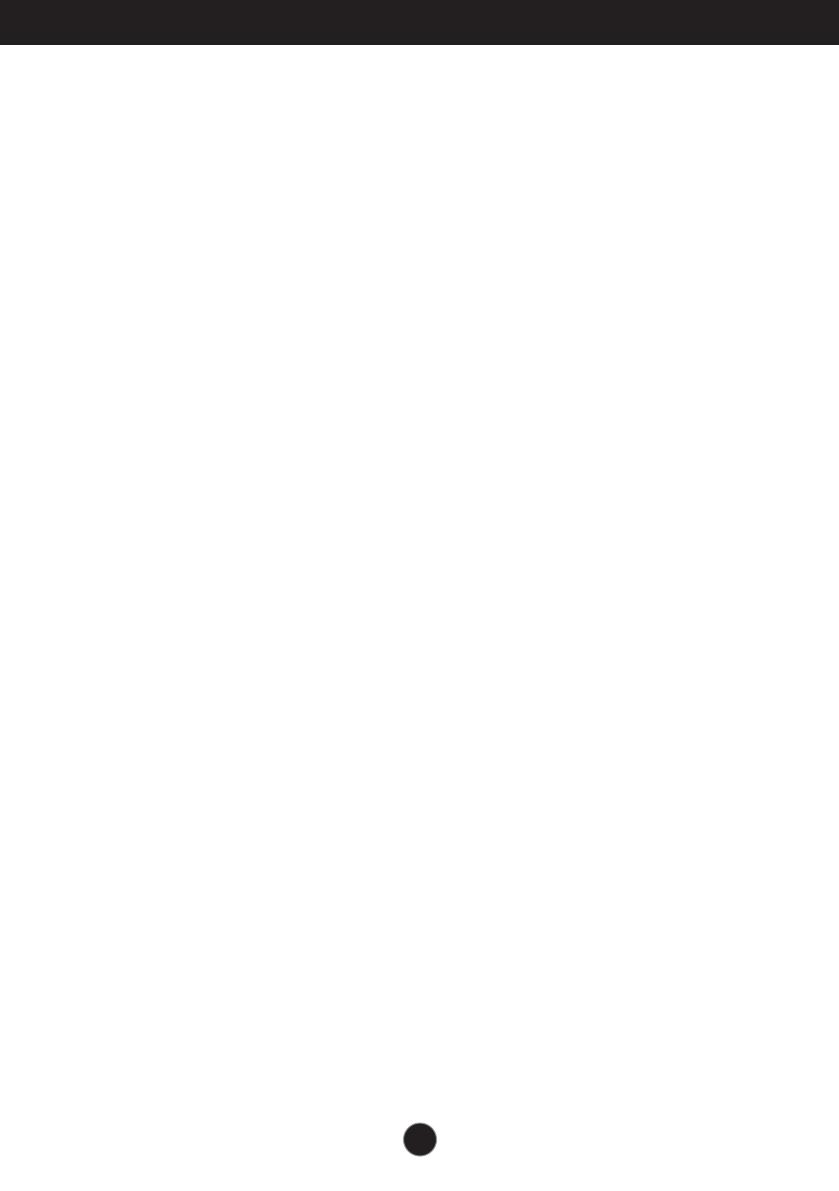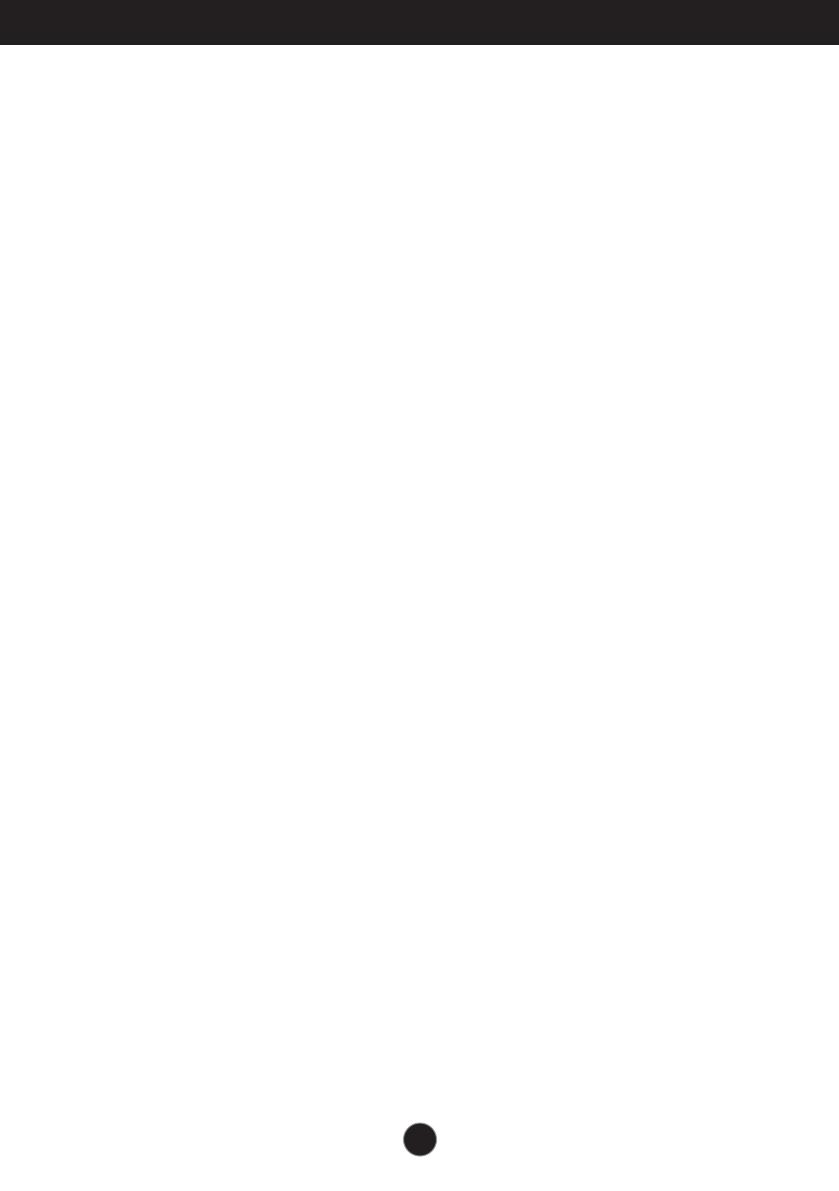
1
Táto jednotka bola navrhnutá a vyrobená tak, aby zabezpečila
vašu osobnú bezpečnosť, avšak aj napriek tomu môže nesprávne
používanie spôsobiť možný elektrický šok alebo požiar. Aby ste
umožnili správnu činnosť bezpečnostných zariadení, ktoré sú
súčasťou tohto displeja, postupujte počas inštalácie, používania a
vykonávania servisných činností podľa nasledujúcich základných
bezpečnostných pravidiel.
Bezpečnosť
Používajte iba sieťový kábel, ktorý je dodávaný s jednotkou. V prípade, ak
mienite použiť iný sieťový kábel, presvedčte sa, že bol certifikovaný v súlade
s aplikovateľnými národnými normami, a to vtedy, ak nebol takýto kábel
dodávateľom dodaný. Ak je sieťový kábel akýmkoľvek spôsobom poškodený
alebo chybný, spojte sa prosím s výrobcom alebo s najbližším autorizovaným
poskytovateľom servisných a opravárenských služieb a požiadajte o výmenu
kábla.
Sieťový kábel sa používa ako hlavné rozpojovacie zariadenie. Presvedčte sa že
po inštalácii je elektrická zásuvka ľahko dostupná.
Tento displej prevádzkujte iba pripojením k zdroju, aký je uvedený v technických
špecifikáciách tohto návodu na obsluhu alebo aký je uvedený na displeji.
V prípade, ak si nie ste istý typom prívodu elektrickej energie vo vašej domácnosti,
prekonzultujte túto náležitosť s dodávateľom elektrickej energie.
Preťažené zásuvky striedavého prúdu a preťažené predlžovacie káble sú
nebezpečné. Taktiež sú nebezpečné aj rozstrapkané a zlomené zástrčky. Môže
v takomto prípade dôjsť k elektrickému šoku alebo k požiaru. Za účelom výmeny
zavolajte servisného technika.
Displej neotvárajte.
• Vo vnútri sa nenachádzajú žiadne časti, na ktorých by mohol užívateľ
vykonávať servisné činnosti.
• Vo vnútri sa vyskytuje vysoké napätie, a to aj v prípade ak je napájanie vypnuté
(OFF).
• Ak displej nefunguje správne, spojte sa so svojim predajcom.
Aby ste predišli osobným poraneniam:
• Displej neumiestňujte na šikmú policu, a to ani ak je bezpečne zaistená.
• Používajte jedine stojan odporúčaný výrobcom.
Aby ste predišli požiaru a iným rizikám:
• Ak opúšťate miestnosť na dlhšiu dobu, displej vždy vypnite (OFF). Ak opúšťate
dom, nikdy nenechávajte displej zapnutý (ON).
• Zabráňte, aby deti nevhadzovali ani nepchali žiadne predmety do otvorov na
skrinke displeja. Niektoré vnútorné časti prenášajú nebezpečné napätia.
• Nepripájajte doplnky, ktoré neboli pre tento displej navrhnuté.
• Počas búrky s výskytom bleskov alebo v prípade, ak displej mienite ponechať
bez dozoru počas dlhšej doby, odpojte ho od zásuvky prívodu elektrickej
energie, ktorá je na stene.
Dôležité bezpečnostné informácie